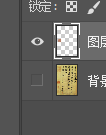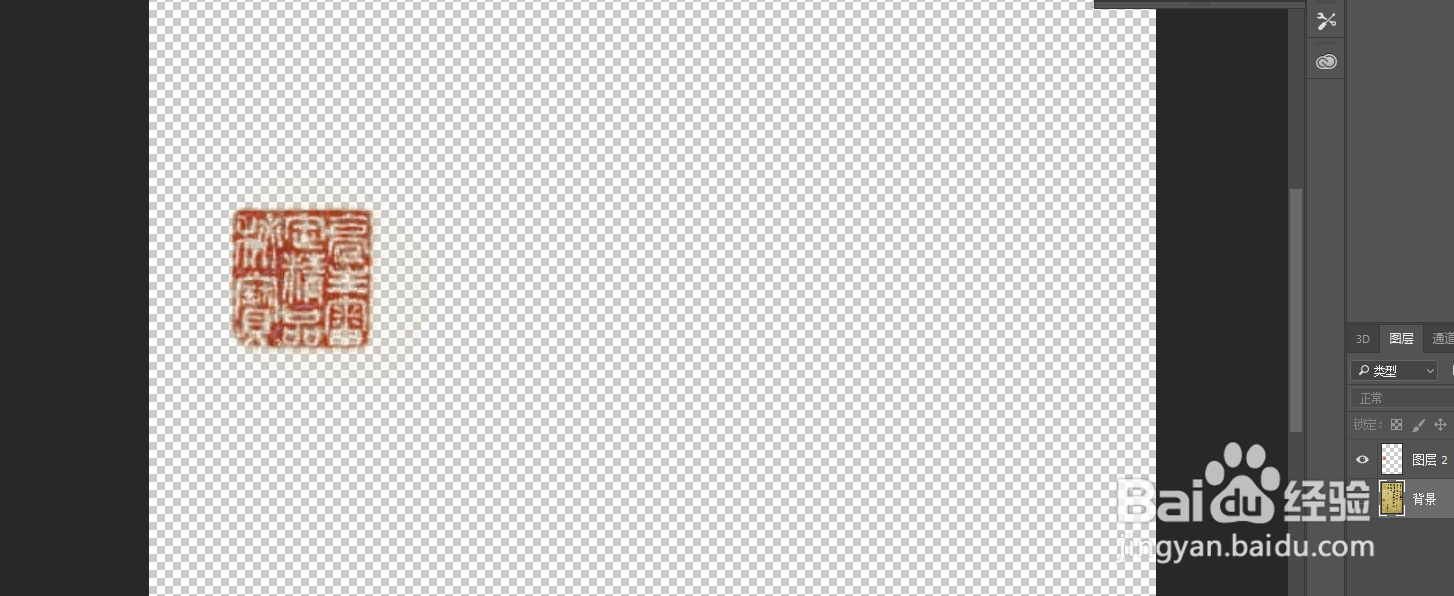1、载入自己需要的印章图片
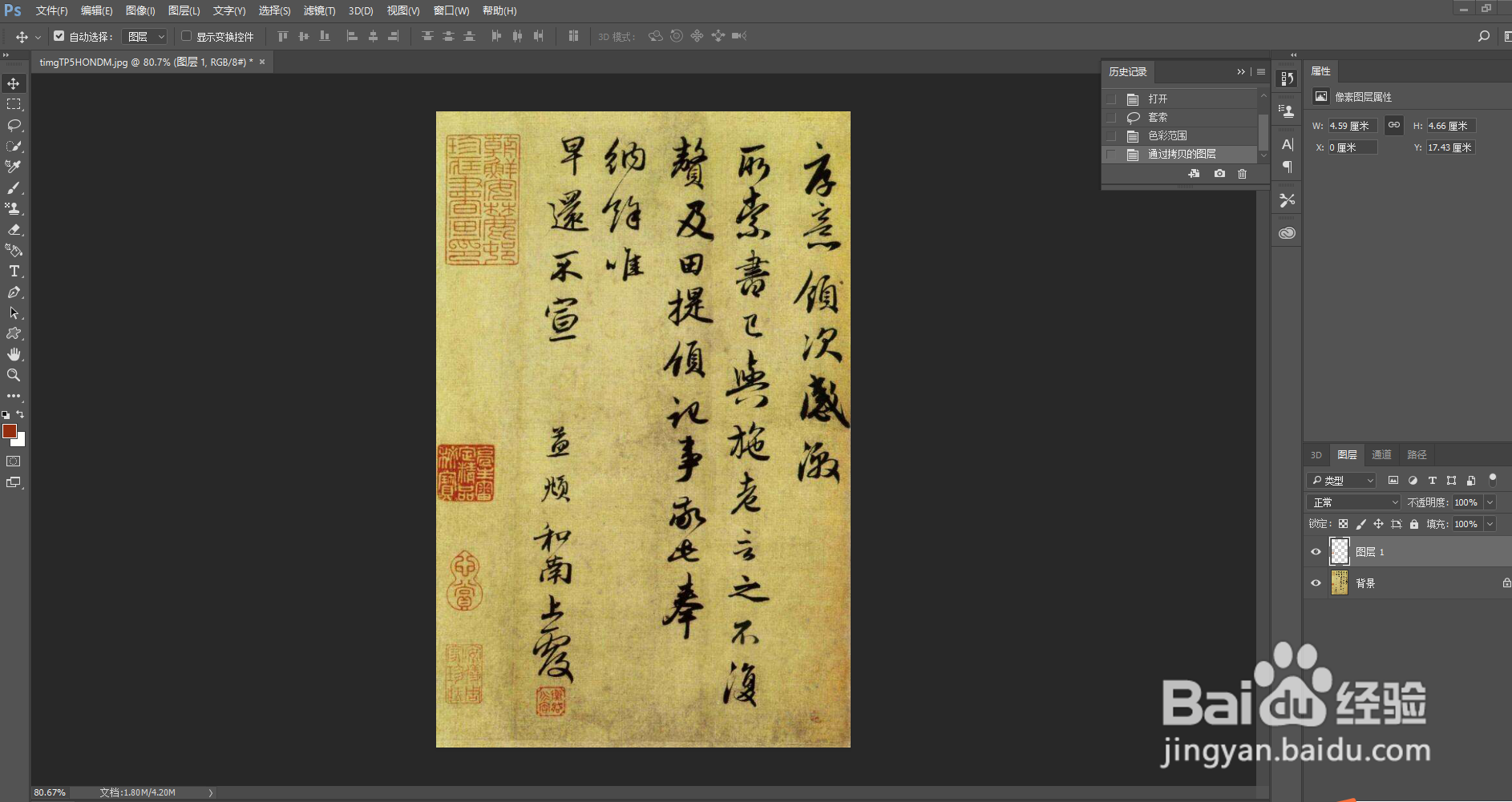
2、在工具栏中选择套锁工具
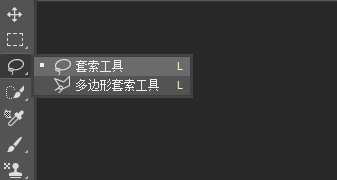
3、框选出需要的印章位置范围
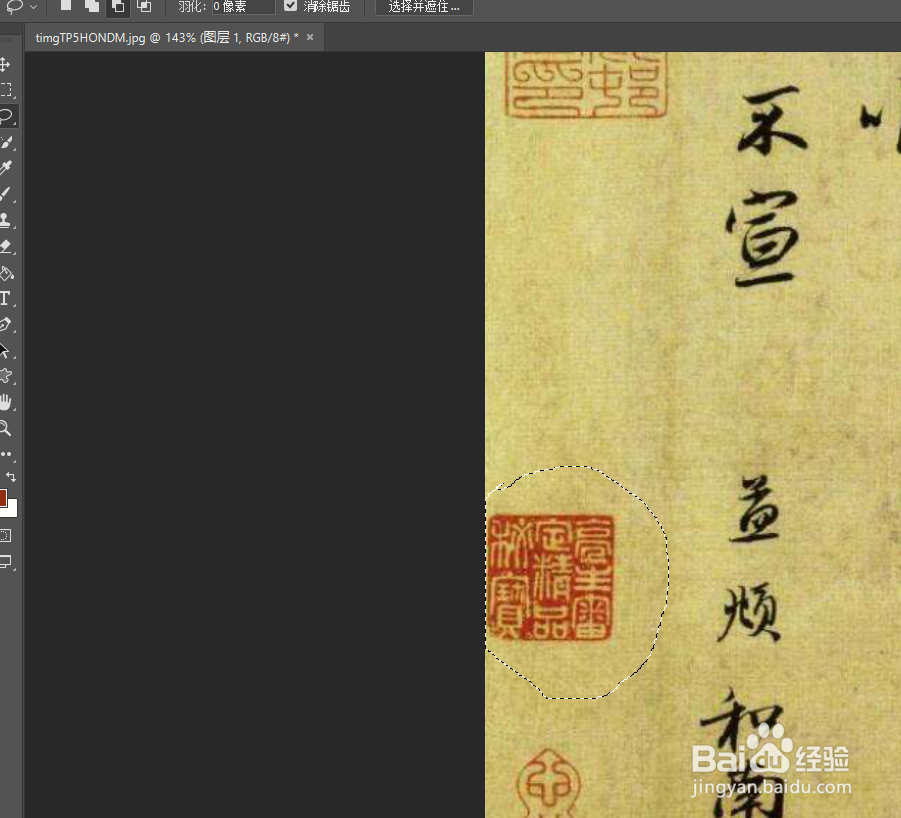
4、在项目栏中的选择(S)点击色彩范围

5、吸取印章的颜色
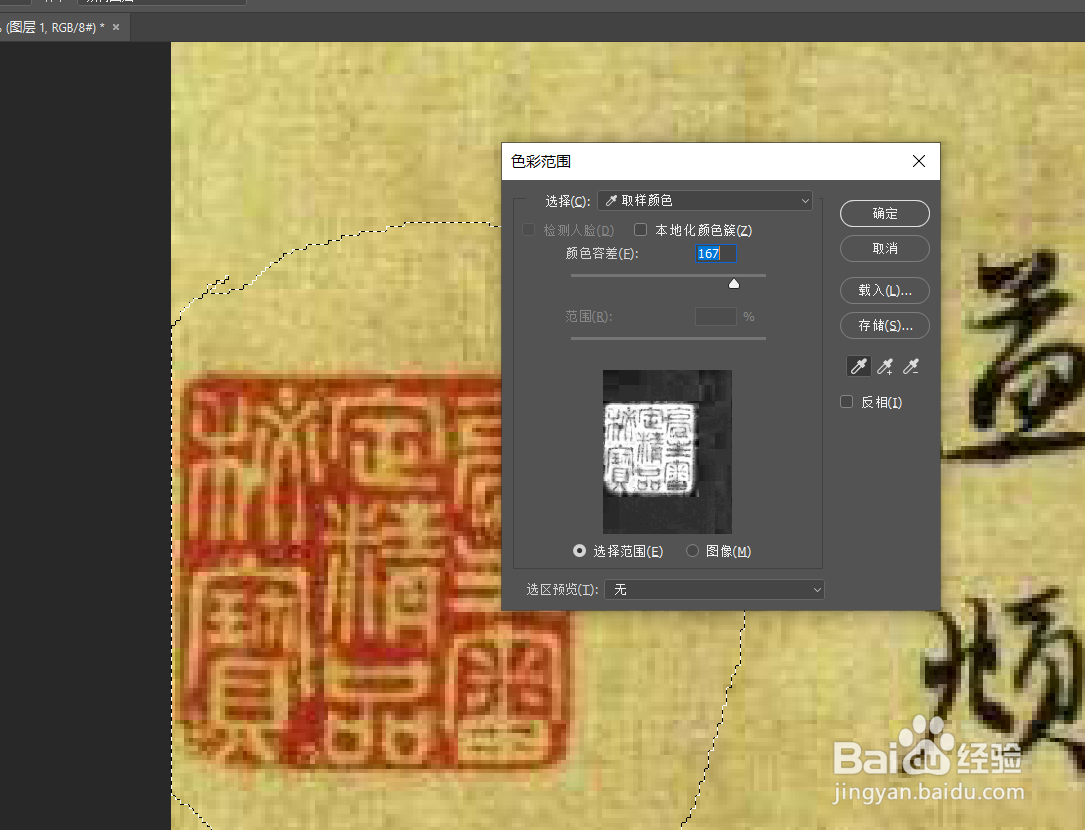
6、然后调整颜色容差,直至黑白分明
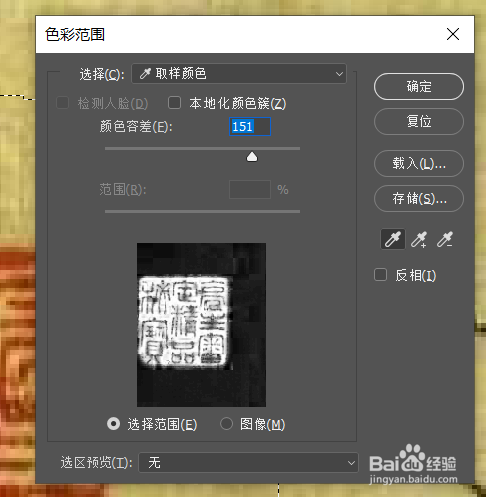
7、点击确定后建立选区,然后Ctrl+J复制一层
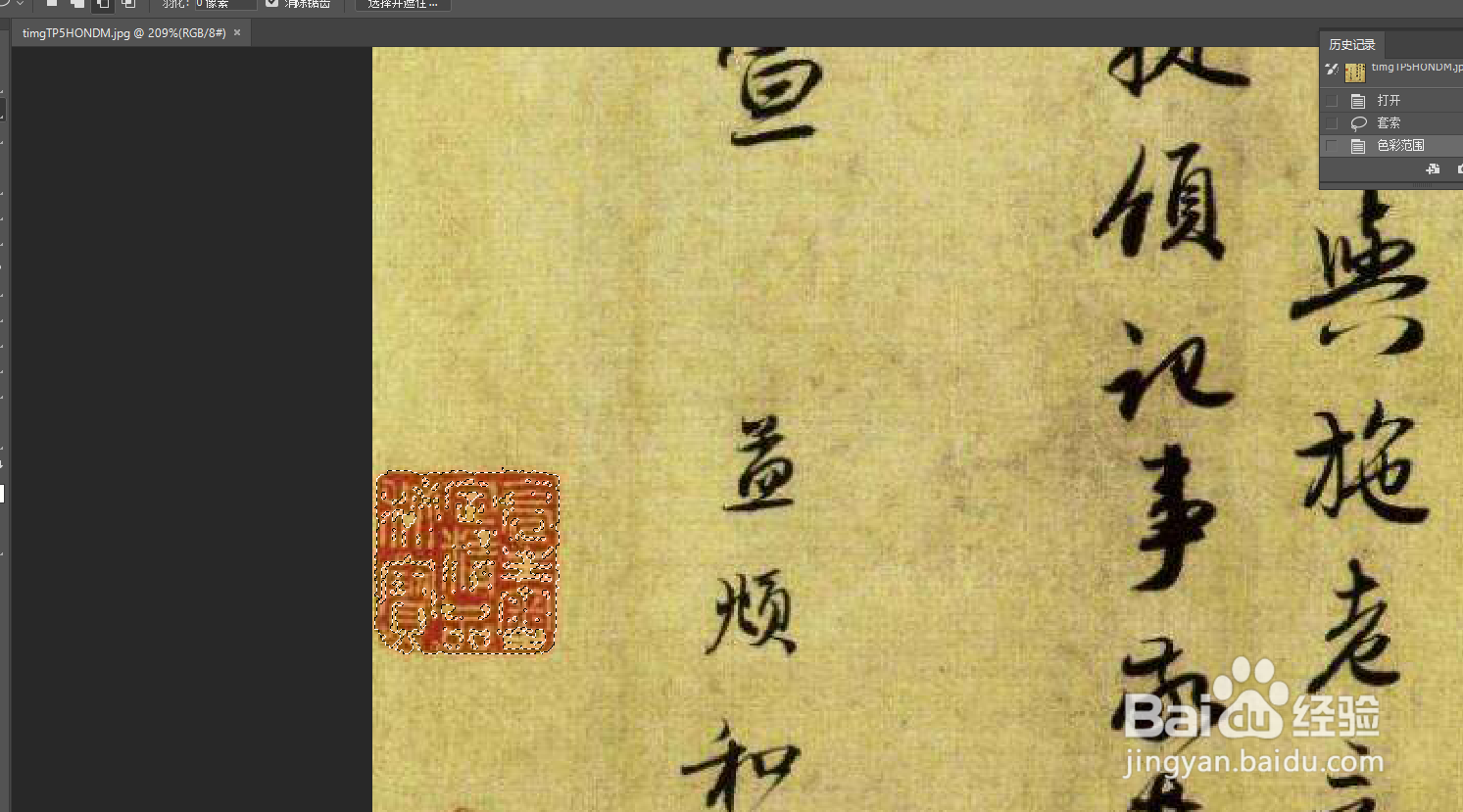
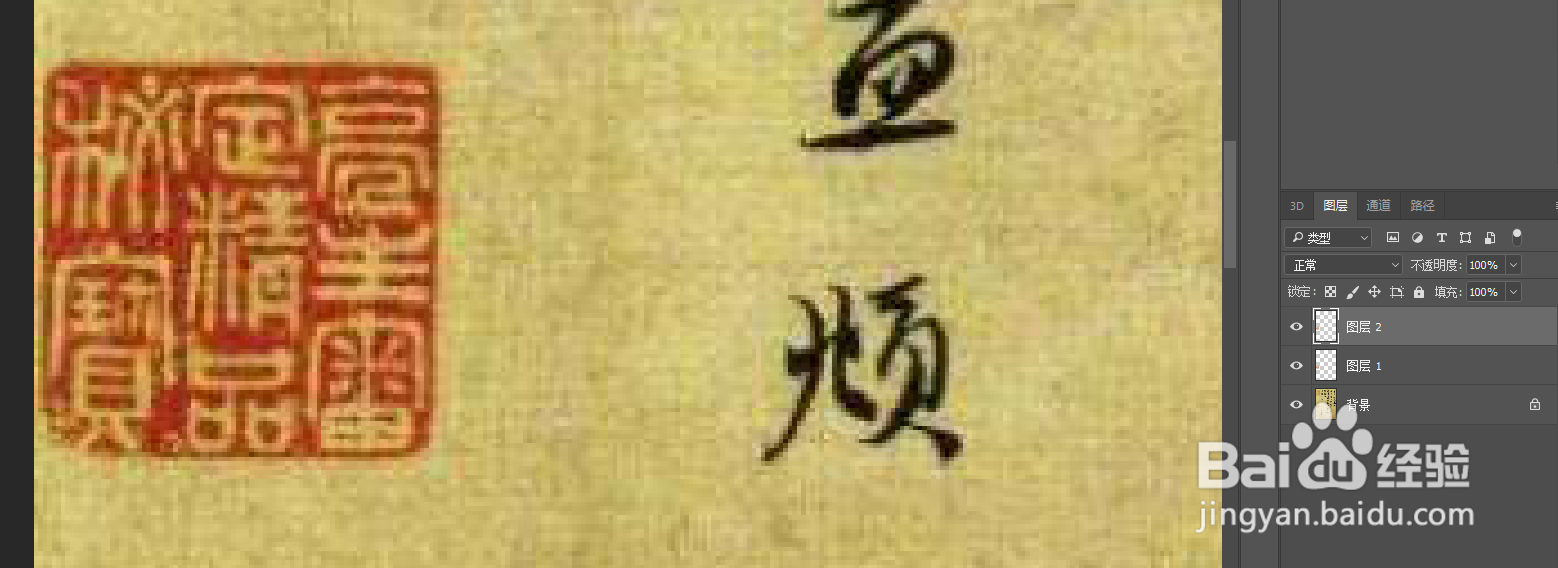
8、在工具栏中选择移动工具,拖出抠出的印章
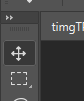
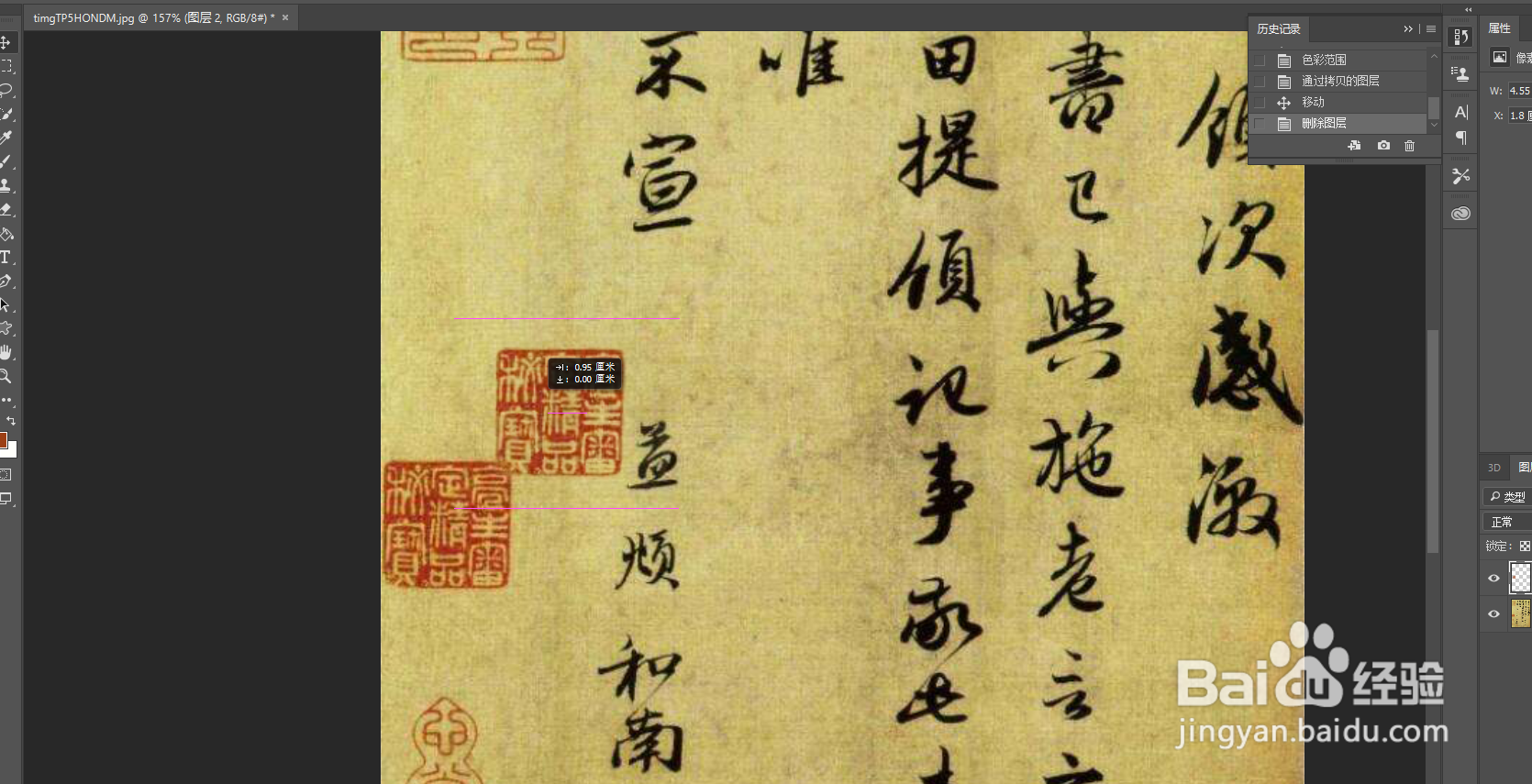
9、关闭背景图层的小眼睛,就发现印章完美抠出
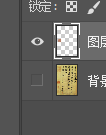
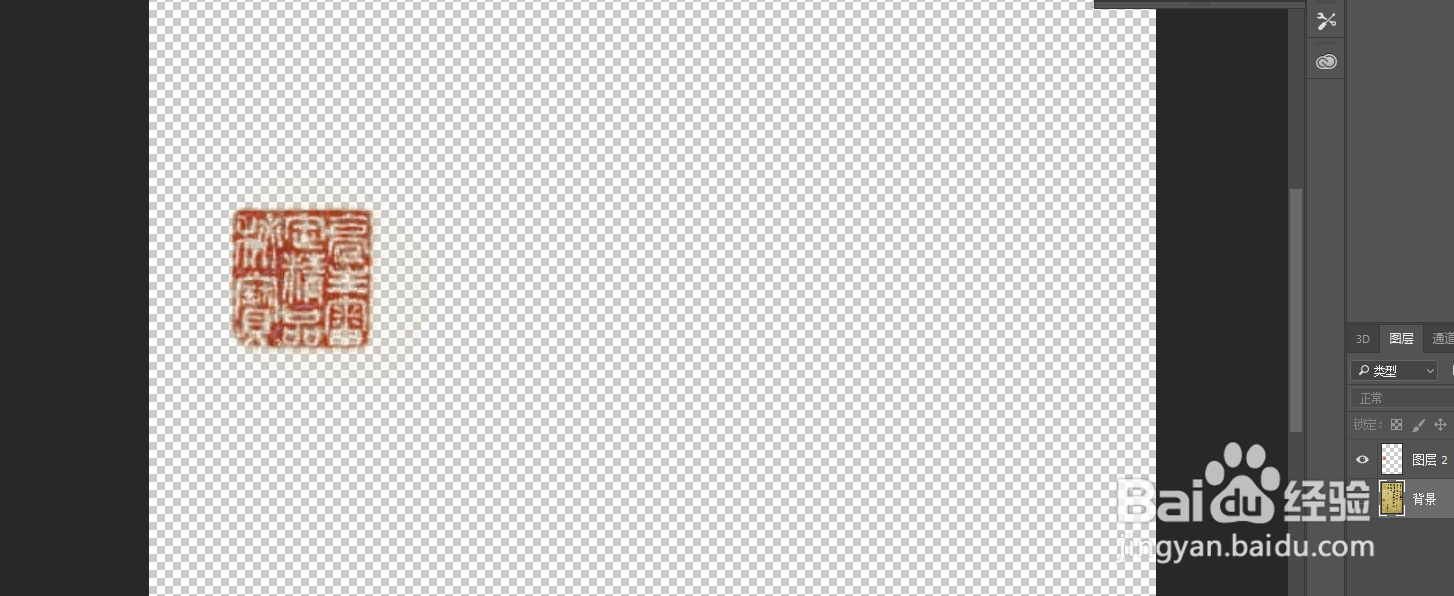
1、载入自己需要的印章图片
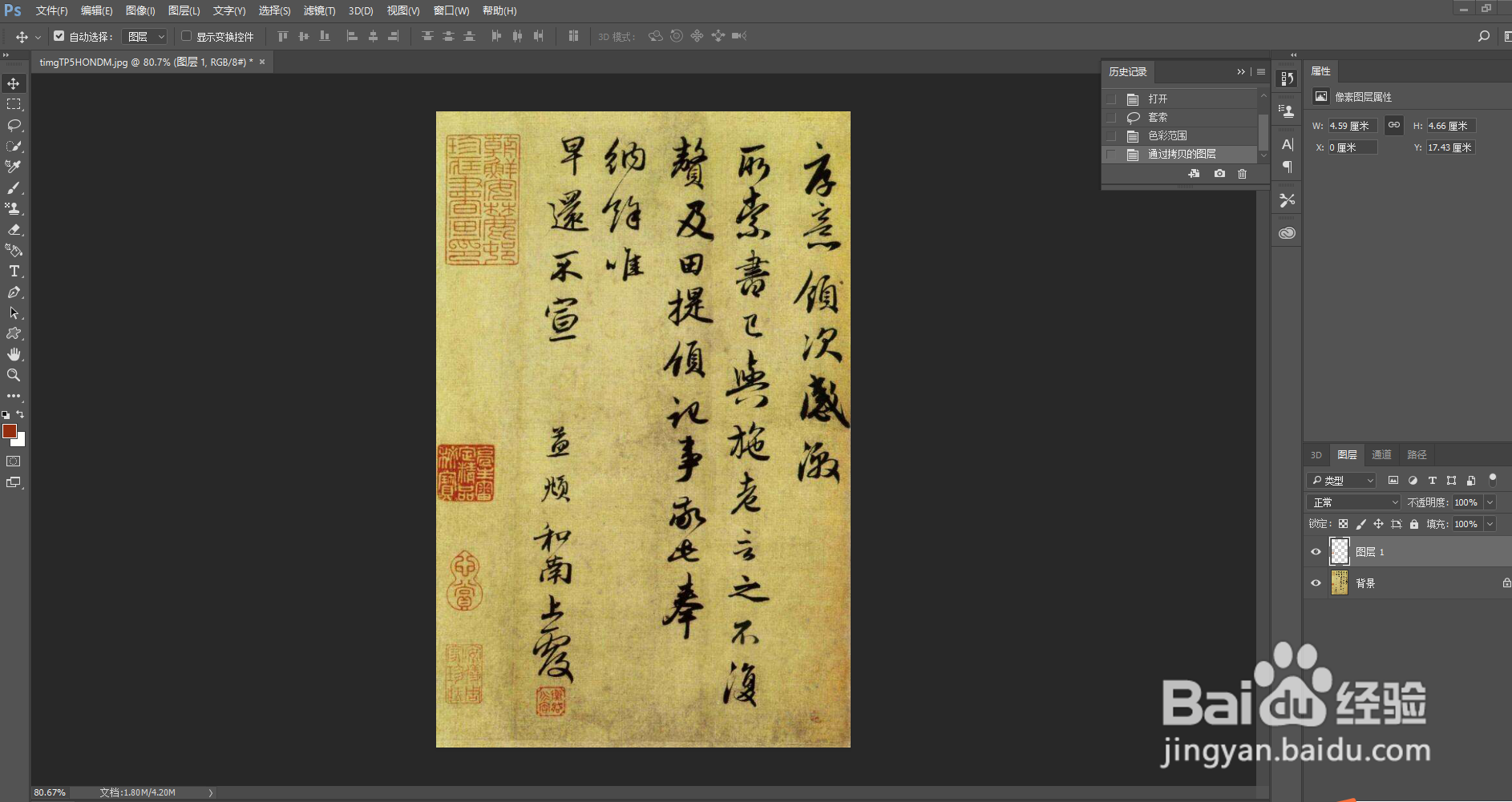
2、在工具栏中选择套锁工具
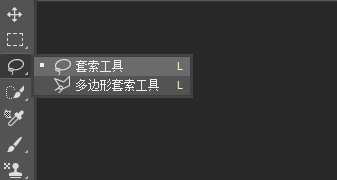
3、框选出需要的印章位置范围
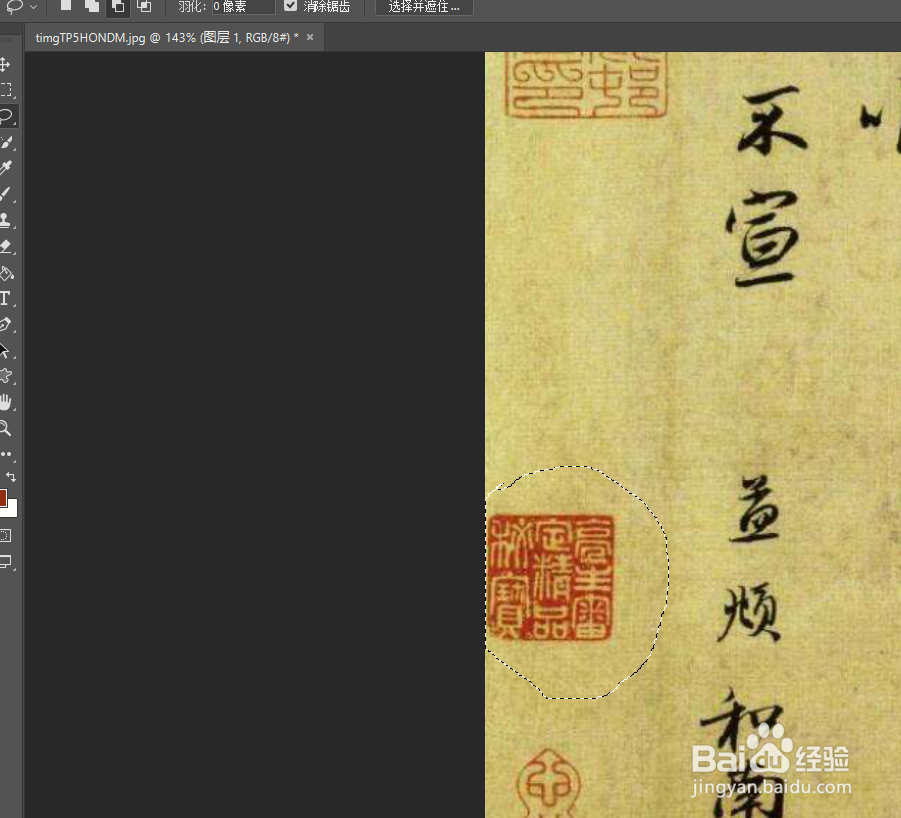
4、在项目栏中的选择(S)点击色彩范围

5、吸取印章的颜色
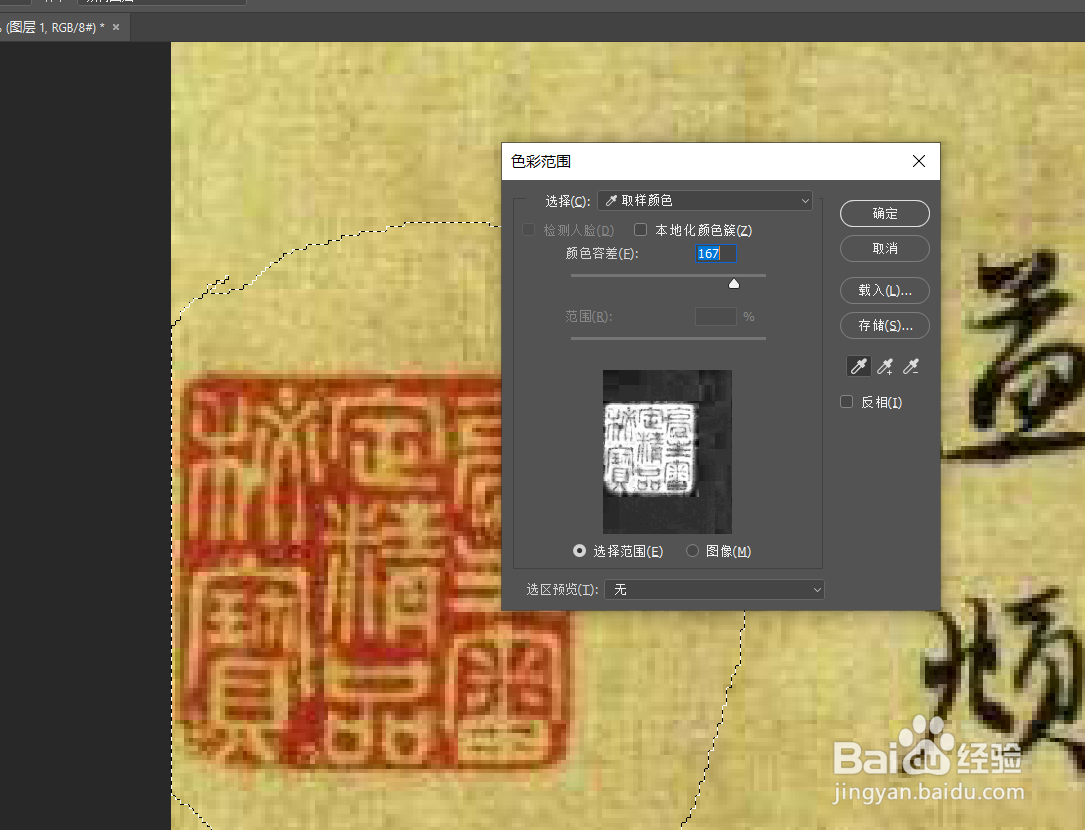
6、然后调整颜色容差,直至黑白分明
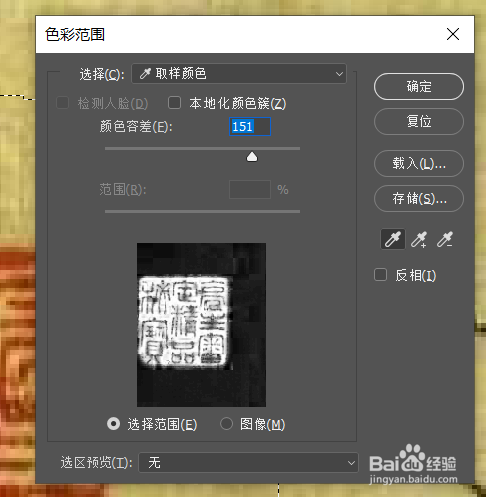
7、点击确定后建立选区,然后Ctrl+J复制一层
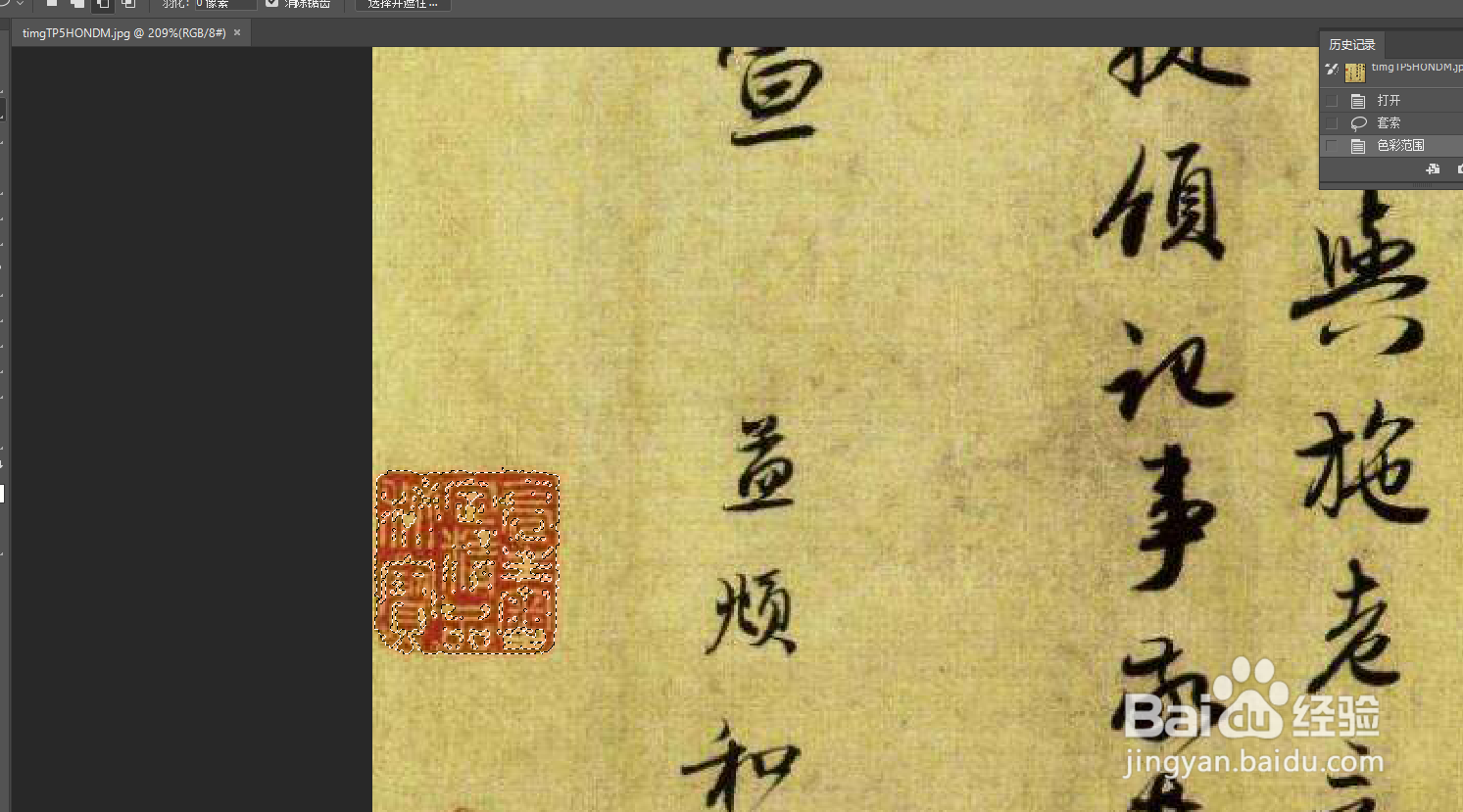
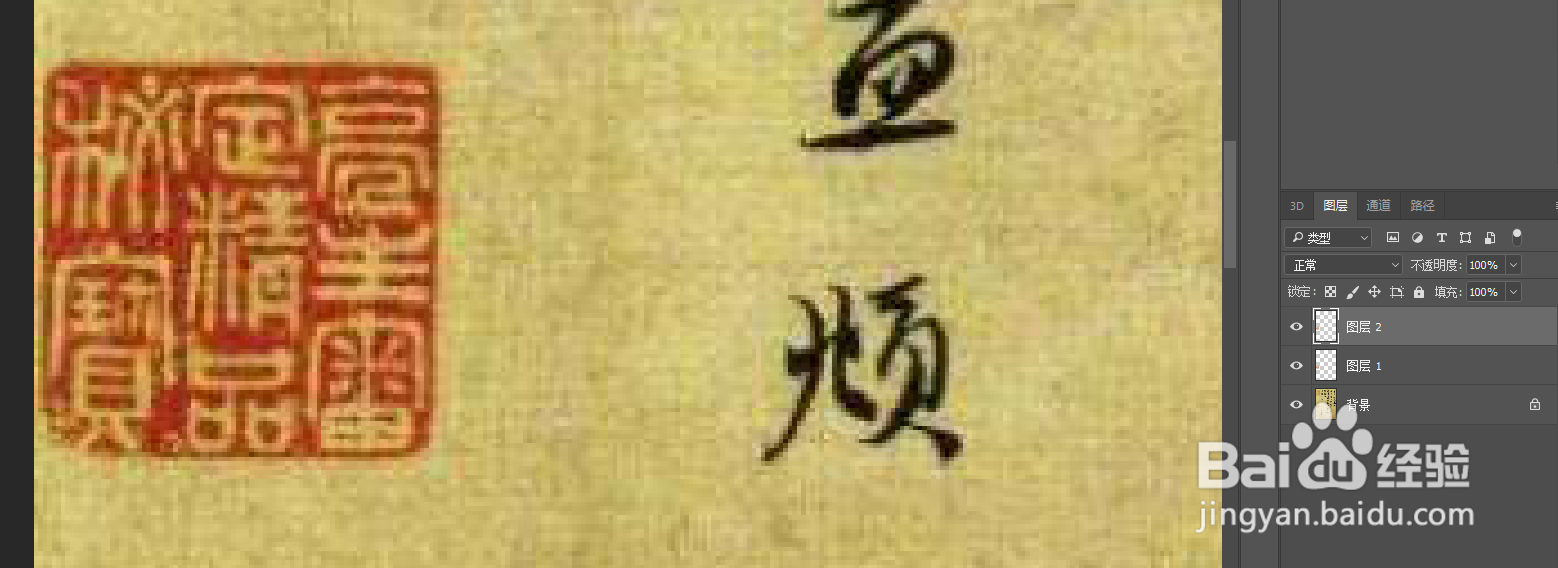
8、在工具栏中选择移动工具,拖出抠出的印章
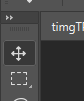
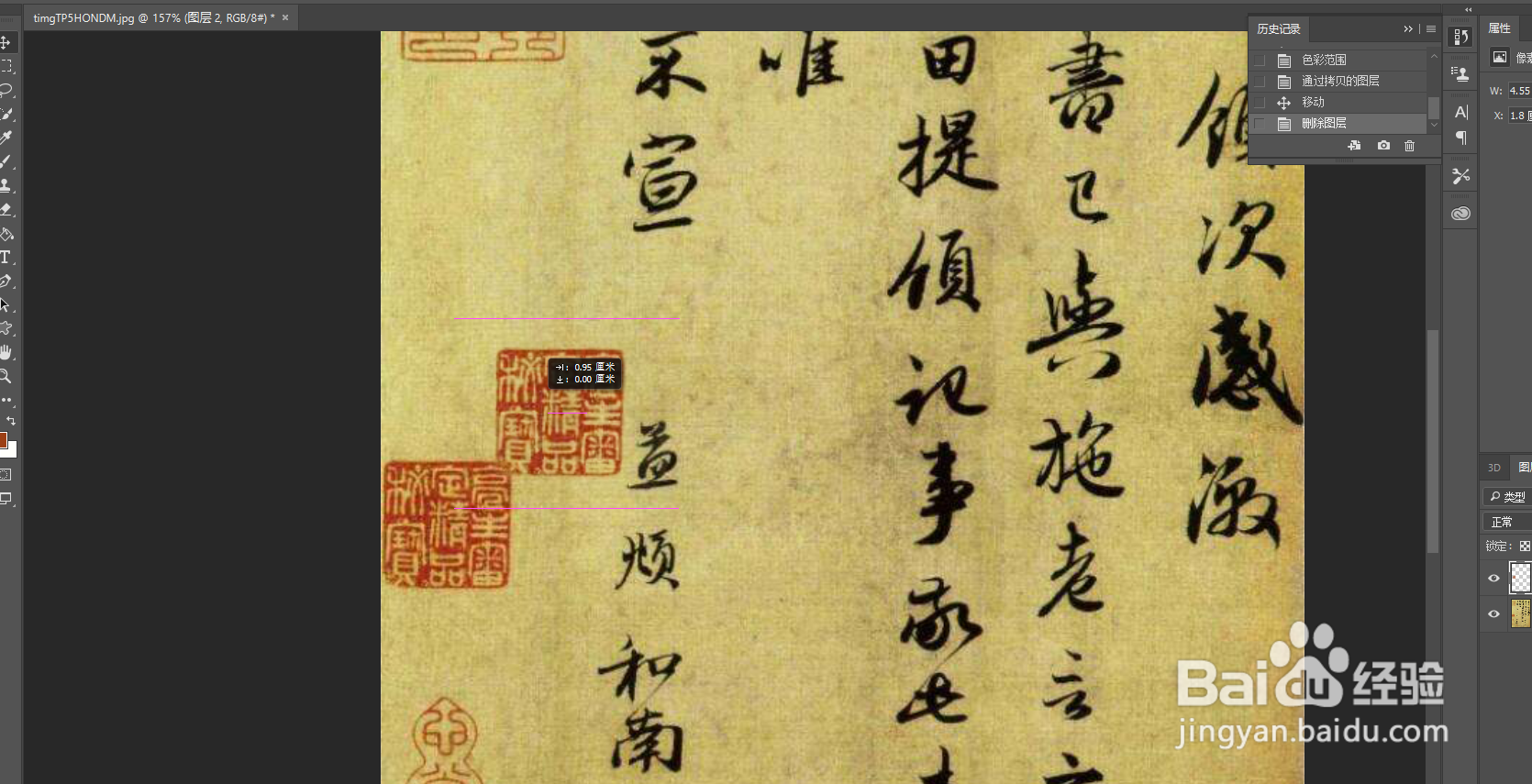
9、关闭背景图层的小眼睛,就发现印章完美抠出